第四章 Excel 2003的使用
【例4.1】将考生文件夹下名为"人力资源情况.xls"工作簿文件打开,将"Sheet1"工作表重命名为"人力资源情况表"。
答:①对着"Sheet1"右键,在快捷菜单中选“重命名”命令。
【例4.2】将考生文件夹下名为"EXCEL2.xls"工作簿文件打开,内容如下:(参见素材EXCEL2.xls,下同)

要求:将Sheet1工作表的A1∶E1单元格合并为一个单元格,内容水平居中;利用条件格式将B3∶D14区域内数值大于或等于100.00的单元格底纹颜色设置为绿色。
答:①选择Sheet1工作表中A1∶E1单元格,在“格式”工具栏中选“合并及居中”按钮;
②选择B3∶D14单元格区域,“格式”菜单→“条件格式”对话框中设置。
【例4.3】将考生文件夹下名为"EXCEL2.xls"工作簿文件打开,内容如下:

计算"全年平均值"行的内容(数值型,保留小数点后两位),计算"月最高值"列的内容(利用MAX函数,数值型,保留小数点后两位)。
答:①光标停在B15单元格上,键入“=”,在“名称框”中选择“Average”函数,统计后。“格式”菜单中“单元格”对话框,“数字”选项卡设置相关参数。拖动“填充柄”。
②光标停在E3单元格上,键入“=”,在“名称框”中选择“Max”函数,统计后。“格式”菜单中“单元格”对话框,“数字”选项卡设置相关参数。拖动“填充柄”。
【例4.4】将考生文件夹下名为"EXCEL2.xls"工作簿文件打开,内容如下:

选取A2∶D14数据区域的内容建立"数据点折线图"(系统列产生在"列"),标题为"降雨量统计图",图例位置靠上;将图插入到表的A17∶E30单元格区域内。
答:①选取A2∶D14单元格区域,选择“常用”工具栏中的“图表向导”按钮,进入“图表向导”对话框,“图表类型”中选“折线图”,进行相应参数设置。
【例4.5】打开工作簿文件EXCEL2.XLS,其内容如下:

对工作表"sheet1"内数据清单的内容按主要关键字"07年"的递减次序进行排序,工作表还保存在EXCEL2.XLS工作簿中,工作表名不变.
答:将光标停放在工作表中的任意位置,选择“数据”菜单→“排序”对话框,在“主关键字段”组合框,选择“07年”,单选按钮选“降序” →“确定” →按CTRL+S或“文件“菜单→”保存“。
【例4.6】打开考生文件夹下的工作簿文件EXCEL42A.XLS,内容如下:
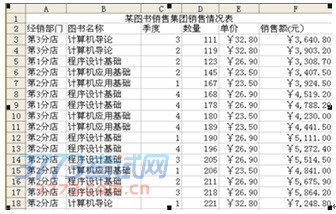
对工作表"图书销售情况表"数据清单的内容按"经销部门"递增的顺序排序,以分类字段为"经销部门"、汇总方式为"求和"进行分类汇总,汇总结果显示在数据下方,工作表名不变,保存为EXCEL42A.XLS文件。
答:必须选进行排序操作,否则“经销部门“顺序是乱的,无法得到正确结果。
第①步操作,将光标停放在工作表中的任意位置,选择“数据”菜单→“排序”对话框“,在“主关键字段”组合框,选择“经销部门” ,单选按钮选“升序” →“确定”。
第②步操作,选择“数据”菜单→“分类汇总“对话框,分类字段为"经销部门"、汇总方式为"求和"进行分类汇总,注意勾选” 汇总结果显示在数据下方“→“确定” →按CTRL+S或“文件“菜单→”保存“。